
விண்டோஸ் 10 கணினிகள் முன்னிருப்பாக OneDrive உடன் வருகின்றன. இது அமெரிக்க நிறுவனத்தின் கிளவுட் சேவை. எனவே நாம் விரும்பும் எல்லா கோப்புகளையும் மேகக்கட்டத்தில் எளிதாக சேமிக்க முடியும். உபகரணங்களில் சிக்கல் இருந்தால் மிகவும் பயனுள்ள ஒன்று. அப்போதிருந்து நாம் எதையும் இழக்க மாட்டோம். கூடுதலாக, அதிலிருந்து அதிகமானவற்றைப் பெறுவதற்கான வழிகள் உள்ளன.
நம்மால் முடியும் என்பதால் கணினியில் உள்ள எல்லா கோப்புகளும் உட்பட, ஒன்ட்ரைவில் நாங்கள் சேமிக்கும் அனைத்தையும் தானாகவே காப்புப்பிரதி எடுக்கவும். இதைச் செய்ய டெஸ்க்டாப் கோப்புறைகள், ஆவணங்கள் மற்றும் படங்களின் இயல்புநிலை இருப்பிடத்தை மாற்ற வேண்டும். இந்த செயல்முறை எவ்வாறு செய்யப்படுகிறது என்பதை இங்கே காண்பிக்கிறோம்.
நாம் OneDrive ஐப் பயன்படுத்தினால், இந்த கோப்புறைகளின் இயல்புநிலை இருப்பிடத்தை எளிமையான முறையில் மாற்றுவதற்கான விருப்பம் உள்ளது. எனவே அவை மேகக்கட்டத்தில் இருப்பதைக் குறிக்கலாம் மற்றும் ஏதாவது நடந்தால் எங்கள் கோப்புகளைப் பாதுகாக்கலாம். இதைச் செய்வதன் ஒரு நன்மை என்னவென்றால், இந்த கோப்புறைகள் மற்றும் அவற்றின் கோப்புகளின் தானியங்கி காப்புப்பிரதி எங்களிடம் இருக்கும்.
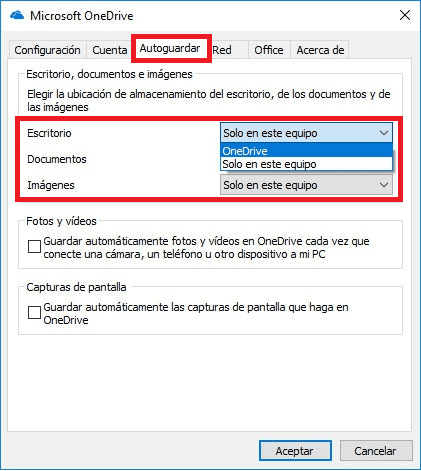
நாம் செய்ய வேண்டியது முதலில் விண்டோஸ் 10 பணிப்பட்டியில் உள்ள கணினி தட்டில் செல்ல வேண்டும்.அங்கே நாம் காணலாம் OneDrive ஐகான் மற்றும் அதைக் கிளிக் செய்க. பல விருப்பங்களைக் காட்டும் சூழல் மெனுவைப் பெறுகிறோம். அவற்றில் ஒன்று உள்ளமைவு, எனவே இதைத் தேர்ந்தெடுக்கிறோம்.
OneDrive பண்புகள் சாளரம் பின்னர் திறக்கும். நாம் தானாகவே சேமிக்கும் தாவலுக்குச் செல்ல வேண்டும், அதற்குச் சொந்தமான விருப்பங்கள் தோன்றும். டெஸ்க்டாப், ஆவணங்கள் மற்றும் படங்களின் சேமிப்பிட இருப்பிடத்தைத் தேர்வுசெய்ய அனுமதிக்கும் ஒரு விருப்பம் இருப்பதை அங்கே பார்ப்போம். நாம் கிளிக் செய்யும் போது, கீழ்தோன்றும் பட்டியலைப் பெறுவோம், எனவே நாம் வெறுமனே செய்ய வேண்டும் OneDrive விருப்பத்தைத் தேர்ந்தெடுக்கவும்.
ஒன் டிரைவில் உள்ள கேமரா அல்லது மற்றொரு சாதனத்தை கணினியுடன் இணைக்கும்போது புகைப்படங்கள் தானாகவே சேமிக்கப்பட வேண்டுமா என்பதைக் குறிக்கும் வாய்ப்பு அங்கேயே இருக்கும். இது ஏற்கனவே விருப்பமானது. ஆனால் நாம் நுழைந்த முக்கிய பணி ஏற்கனவே மேற்கொள்ளப்பட்டுள்ளது.